Como Capturar Áudio do PC
No post de hoje vamos te mostrar como você pode gravar o áudio interno do seu pc com o audacity, de forma bem pratica!
O audacity é um dos melhores programas gratuitos para edição de áudio com muitos recursos profissionais e com uma interface bem amigável e fácil de se usar.
Baixar Editor de Áudio Audacity
Antes de começarmos é preciso que tenha o audacity instalado em seu computador o audacity esta disponível nas versões 32 bits e 64 bits veja qual é o sistema operacional que esta a utilizar link para baixar aqui no site oficial da audacity.
Assim que ele iniciar você vai se deparar com esta tela onde se encontra os menus e sua time line, porem não vamos falar tudo aqui sobre o audacity pois nele existem muitos recursos que poderemos fazer um ótimo vídeo bem explicativo, o que vamos mostrar aqui é apenas as configurações de como fazer para gravar o áudio interno do PC!
Configurando Audacity Para Gravar Áudio Interno
1-Host
Para iniciarmos acompanhe nas imagens que vamos estar deixando aqui por cada etapa, para iniciarmos a primeira parte que devemos fazer e ir na opção de configuração de áudio que esta ao lado do menu! assim como mostra na imagem abaixo!
Nesta primeira opção devemos abrir a opção "Host" e ir em "Windows WASAPI" siga todos os passo para que ocorra tudo correto agora vamos para a próxima parte da nossa etapa.
2-Dispositivo de Reprodução
Nesta etapa vamos clicar em dispositivo de reprodução aqui vai depender de cada tipo de PC aqui no nosso usamos o sistema "RealTek" ou caso esteja usando uma placa de captura de áudio também deve mudar para o sistema de som do seu PC, deixa marcado a opção alto falante realtek high definition áudio, que no caso é a nossa aqui é realtek fazendo isso ele passara a reproduzir o som nas saídas realtek, feito isso vamos para o outro passo!
3-Dispositivo de Gravação
A próxima etapa agora será o dispositivo de gravação nesta para clique e vá no seu dispositivo que esta a usar para gravar e mude para o para a saída de áudio "alto falante realtek high definition áudio" como mostra na imagem abaixo pois esta parte o sistema vai capturar o áudio que esta a sair do sistema!
4-Canais de Gravação
Nesta opção você encontra o tipo de saída de gravação "Mono ou Estéreo" ai vai depender do trabalho que vai realizar nos do canal mídia tutorial usamos em modo estéreo configure igual mostra na imagem abaixo!
Feito esta parte agora é hora de iniciarmos a gravação do audacity com essa configuração você vai capturar qual quer áudio sendo executado do seu sistema, seja áudio reproduzido nos navegadores, ou play de musicas do seu PC.
5-Gravando Áudio Interno no Audacity
Como mostra na imagem abaixo agora é só clicar na bolinha vermelha para que inicia a gravação do seu áudio que estará a ser reproduzido, ao clicar em gravar em seguida você inicia o seu play de musica que deseja captar o som.
Agora é só dar o play e executar seu áudio para que seja gravado com seu audacity, adoramos este programa por ser bem pratico para se trabalhar principalmente para quem é iniciante com edição de áudio nos recomendamos muito o audacity, alem de ser gratuito você ainda pode estar baixando plug-ins VST de áudio para melhorar mais ainda o seu som, apesar que o audacity já vem com diversos plug-ins já instalados junto com ele, iremos deixar abaixo o link de download de plug-ins VST para você estar baixando.
Com o seu som rolando você pode esta monitorando em tempo real a sua gravação no time-line do seu audacity ate o fim de sua gravação, após da gravação você pode estar editando o seu áudio removendo as partes que não deseja utilizar mais.
Vamos estar trazendo mais conteúdos sobre o audacity pois é um ótimo programa para você estar usando em seu dia adia principalmente se esta a trabalhar com vídeos e áudio, esta é uma ótima ferramenta para estar iniciando, aqui também deixamos um post em nosso blog sobre ótimos editores de vídeos grátis que nos também utilizamos para estar criando nossos vídeos você pode estar conferindo melhores editores grátis de vídeos, veja o que combina com você, baixe audacity 2023 link para download site oficial.
Download Audacity
Bom ficamos por aqui espero que este post tenha te ajudado se tiver duvidas comente abaixo e se te ajudou ajude outros colegas compartilhando este post, e não deixe de visitar nosso canal no YouTube e nossa pagina siga nosso trabalho por lá Canal Mídia tutorial.








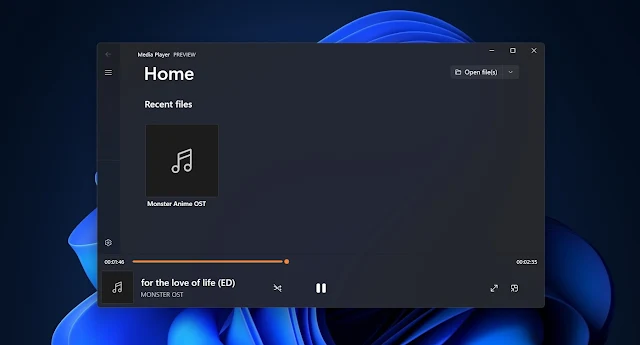









0 Comentários